VMware Telco Cloud Automation’ın iki bileşenli hizmeti vardır, bunlardan bir tanesi VMware Telco Cloud Automation Manager diğeri VMware Telco Cloud Automation Control Plane’dir.
VMware Telco Cloud Automation için temel yetenekler dört alanda gruplanabilir:
- Generic VNF Management (G-VNFM), fiziksel (PNF), VM (VNF) ve Konteyner tabanlı (CNF) altyapılar arasında ağ işlevi yönetimini birleştirir ve standartlaştırır.
- NFV/Domain Orchestration (NFVO), merkezi ve dağıtılmış çok satıcılı ağ hizmetlerinin (PNF/CNF/VNF zincirleme) tasarımını ve yönetimini basitleştirir.
- Multi-Cloud Infrastructure Management, bulut karmaşıklığını soyutlar, VIM kaydını kolaylaştırır, envanterleri/kaynakları senkronize eder ve altyapıdan ağ işlevlerine kadar hataları ve performansı toplar.
- Policy and Placement engine, core ve edge , private ve public clouds kadar amaca dayalı ve iş yükü/ilke yerleşimlerine olanak tanımaktadır.
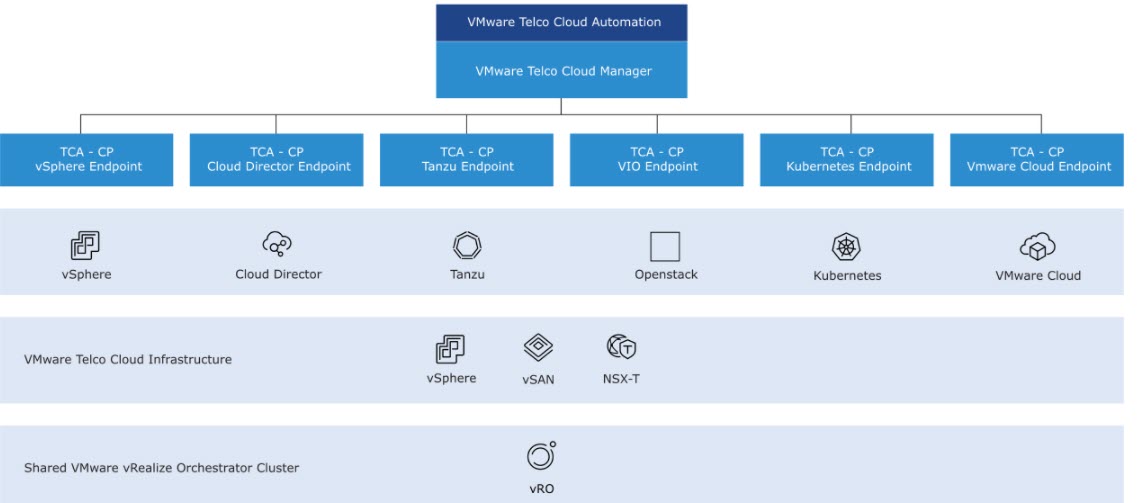
Resim-1
VMware Telco Cloud Automation”nın çeşitli avantajları vardır:
Veri merkezleri ve Telco Cloud arasında hem ağ işlevlerinin hem de hizmetlerin tasarımını, devreye alınmasını ve yönetimini basitleştiren multi-cloud operasyonel yönetimi sunmaktadır.
VMware Telco Cloud Automation Manager, Telco cloud için düzenleme ve yönetim hizmetleri sağlar. VMware Telco Bulut Otomasyonu aracılığıyla, VMware Telco Bulut Otomasyonu Kontrol Düzlemini kullanarak Telco edge, aggregation ve core sitelerdeki sanal altyapıyı bağlayabilirsiniz. VMware Telco Cloud Automation Kontrol Düzlemi (TCA-CP), Telco Bulut Otomasyonu kullanarak iş yüklerini cloud arasında yerleştirmek için altyapı soyutlaması sağlar. VMware Telco Cloud Automation sanal altyapı yöneticisi (VIM) türlerini destekler: vCenter Server, vCloud Director, VMware Integrated Open Stack ve Kubernetes.
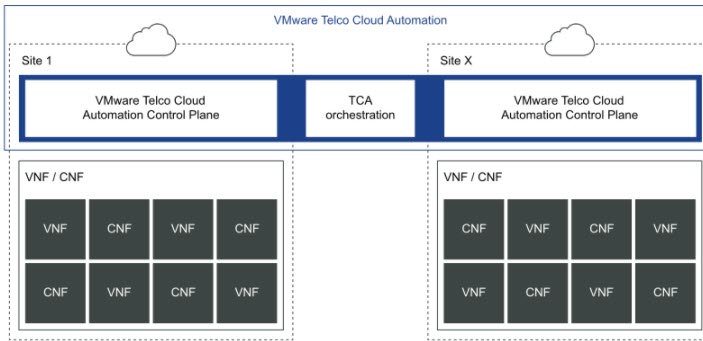
Resim-2
Network işlevlerini ve hizmetlerini yönetmenin ilk adımı, VMware Telco Cloud Automation’a bir cloud eklemektir. Cloud eklemek için aşağıdaki adımları gerçekleştireceğiz.
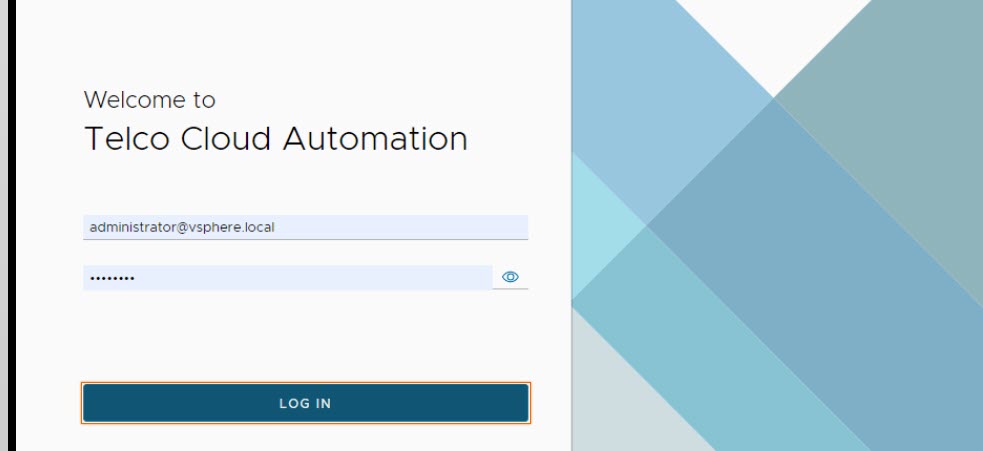
Resim-3
İlk olarak vSphere ekliyoruz. Infastructure > Virtual Infastructure tıklıyoruz.
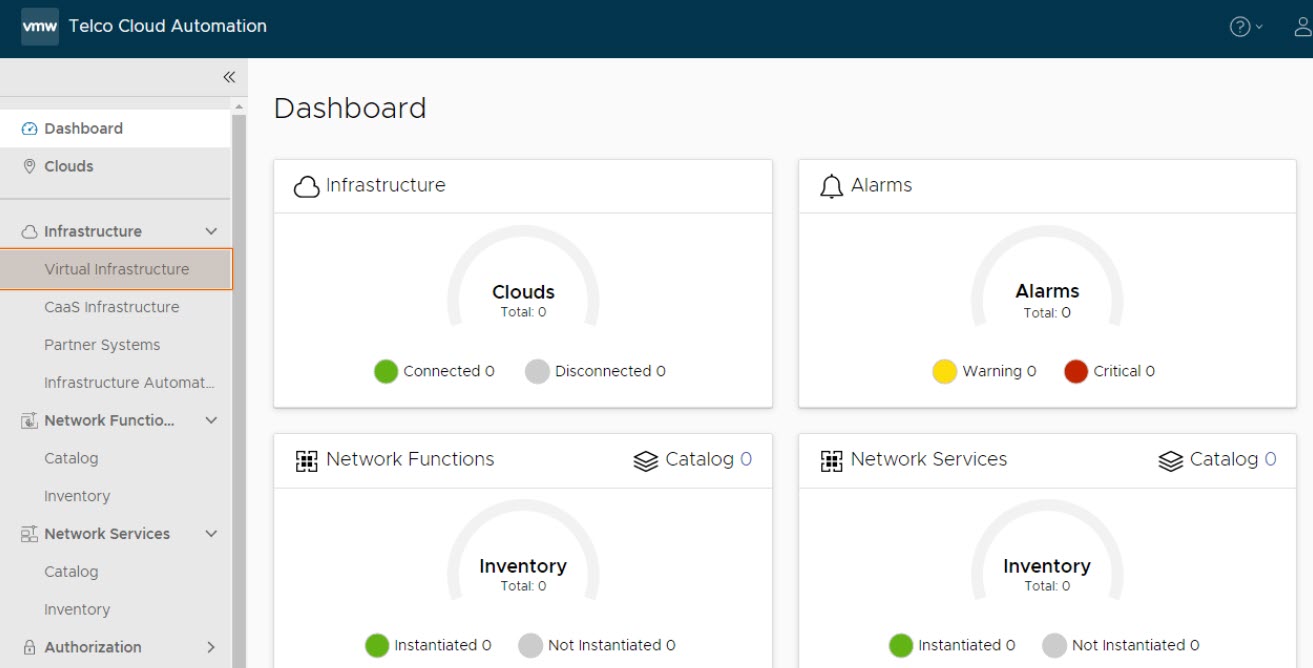
Resim-4
Buradan birçok ürünü ekleyebiliriz. vSphere seçtikten sonra Add Virtaul Infastructure tıklayalım.
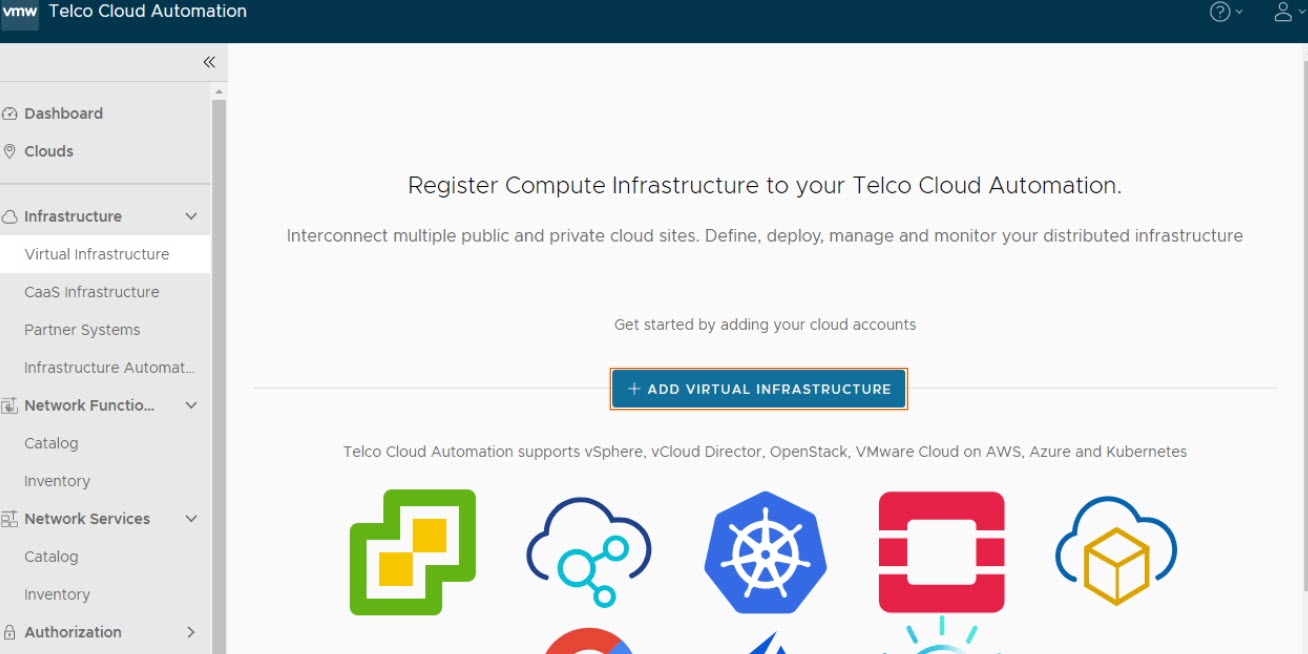
Resim-5
Burada ekleyeceğimiz ürünlerin credentials bilgileri olması gerekiyor ve admin rolüne sahip olması gerekmektedir.
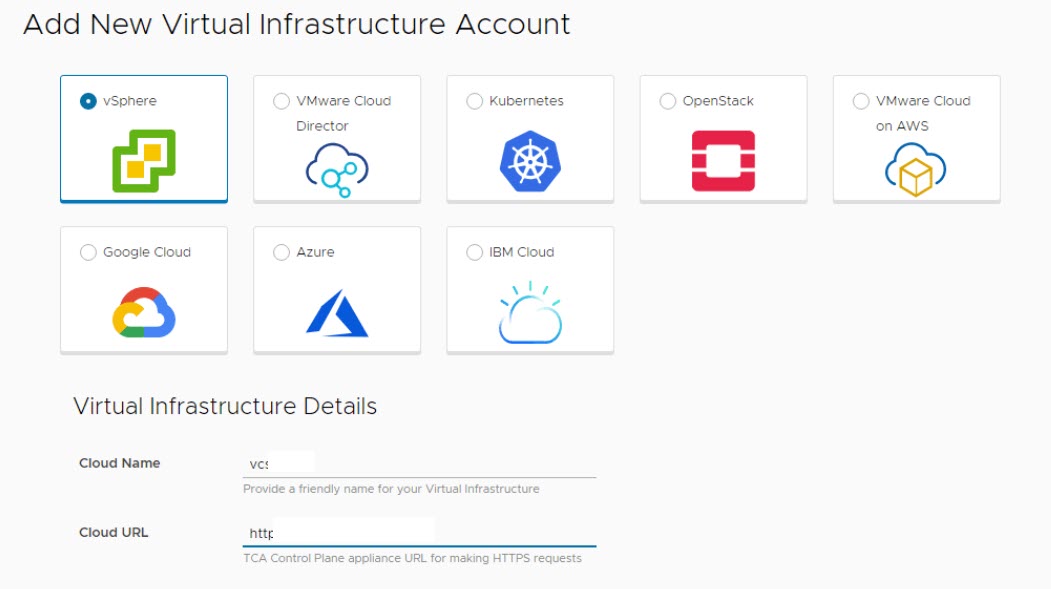
Resim-6
Gerekli alanları doldurduktan sonra Validate diyerek doğrulamadan geçirebiliriz. Daha sonra Add diyerek devam ediyoruz.
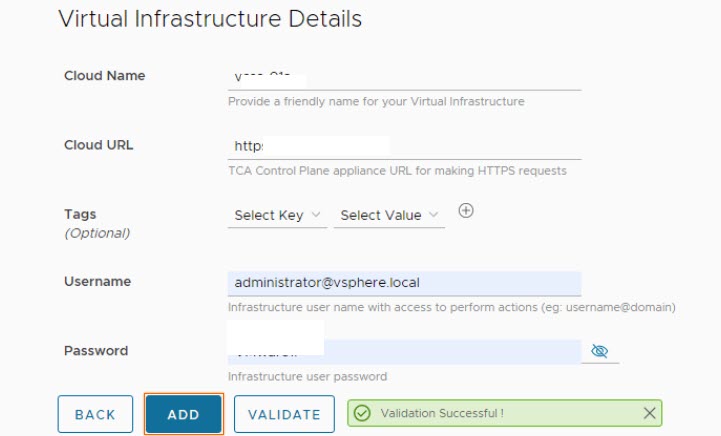
Resim-7
Başarılı bir şekilde eklediğini görmüş olduk.
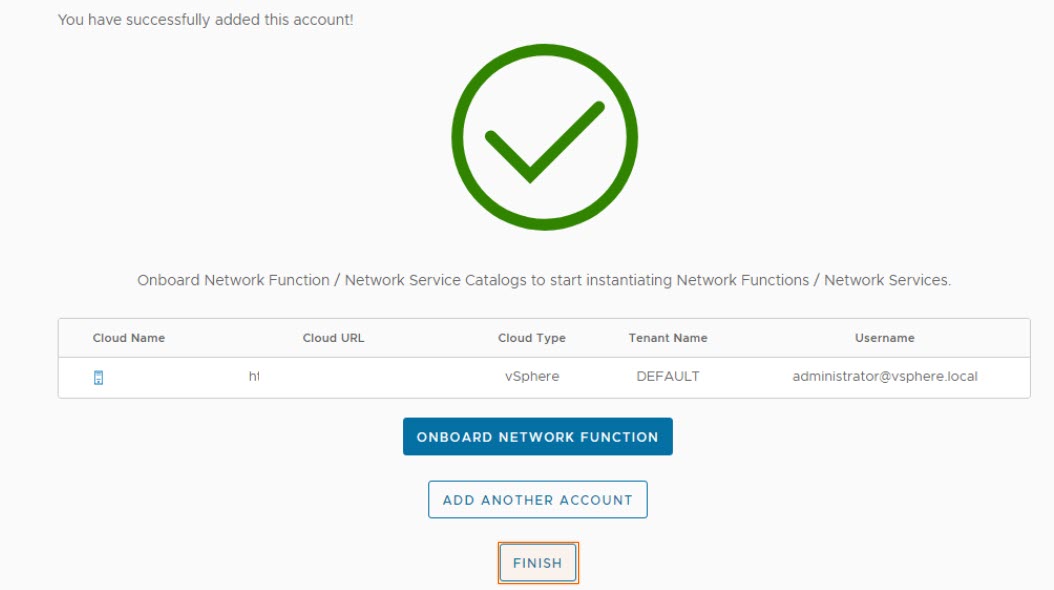
Resim-8
Cluster template oluşturmak için, Caas Infrastructure > Add Kubernetes Template > Name belirledikten sonra next diyerek Master node configuration’a geçebiliriz.
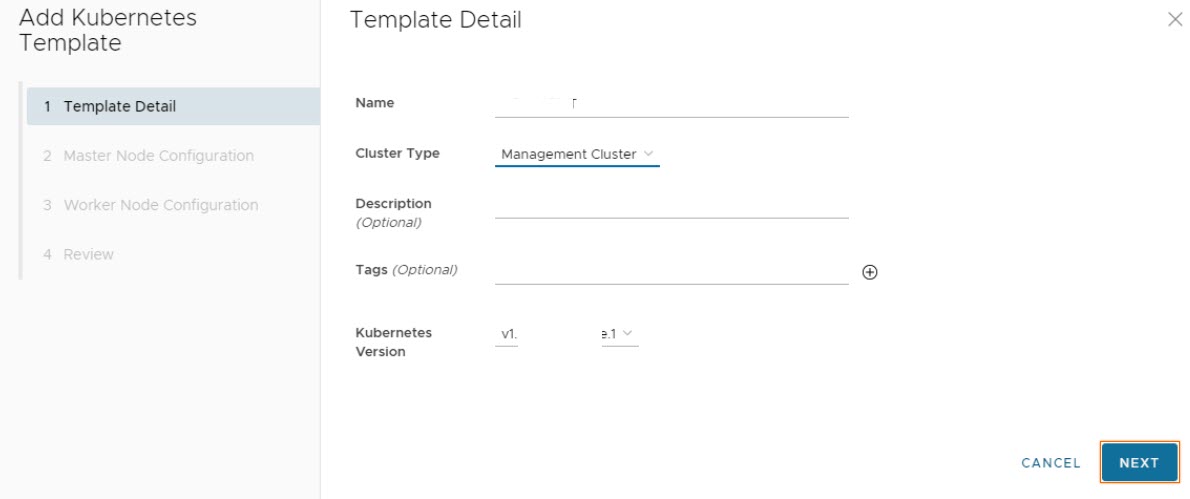
Resim-9
Master node bölümünde Memory – Disk – Cpu belirtiyoruz ve Replica’yı 1 olarak seçerek devam ediyoruz.
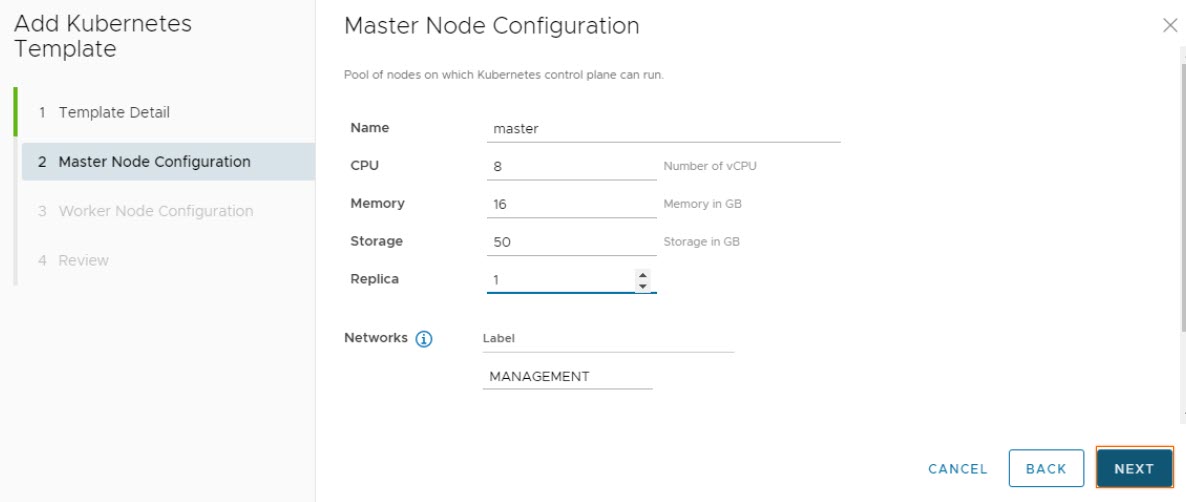
Resim-10
Aynı işlem worker node’lar içinde geçerli oluyor.
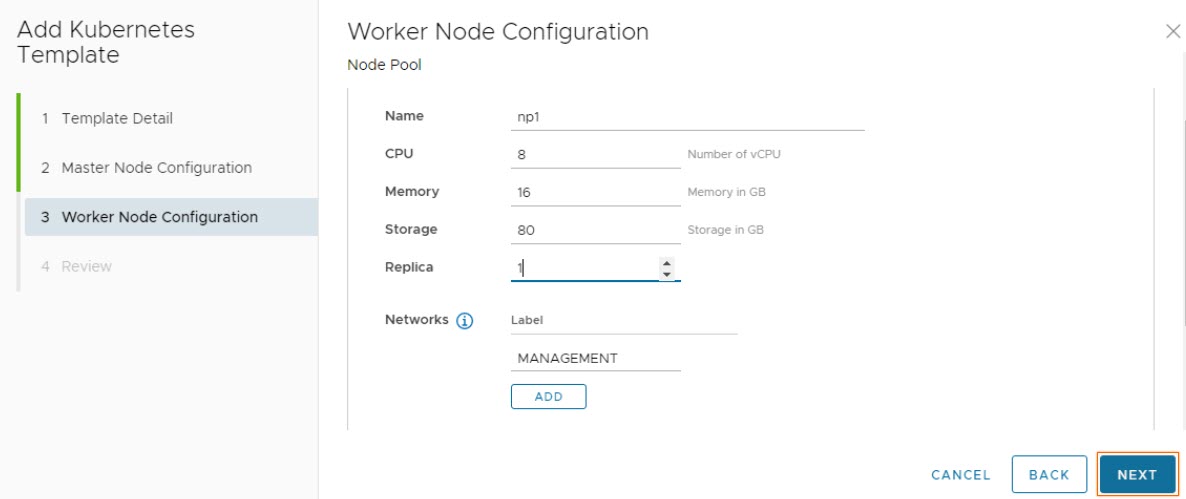
Resim-11
Son kontrolleri gerçekleştirdikten sonra Add Template diyerek template oluşturmuş oluyoruz.
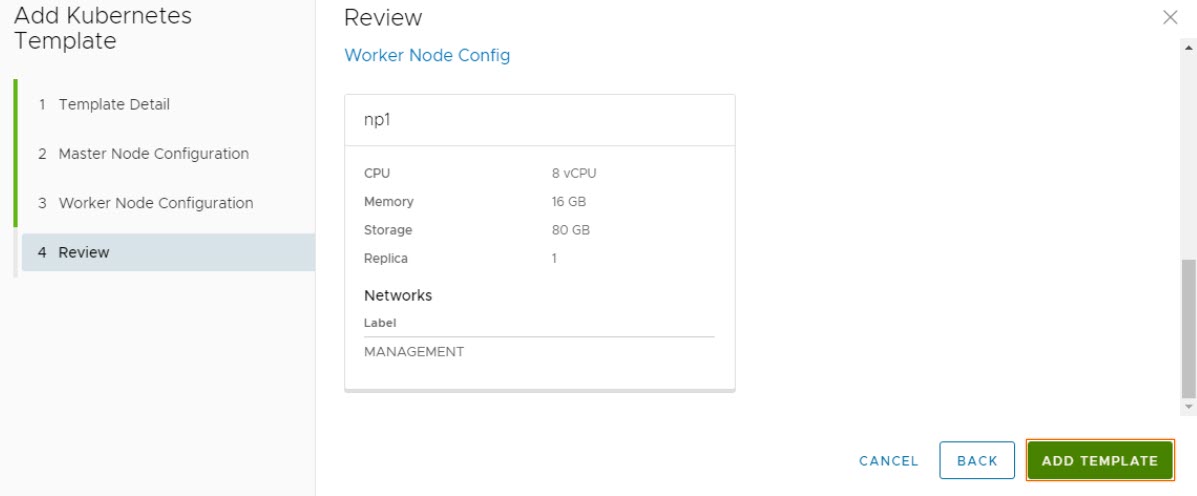
Resim-12
Management clusterımızı oluşturmuş olduk. Add diyerek Worker Cluster’da oluşturabiliriz.
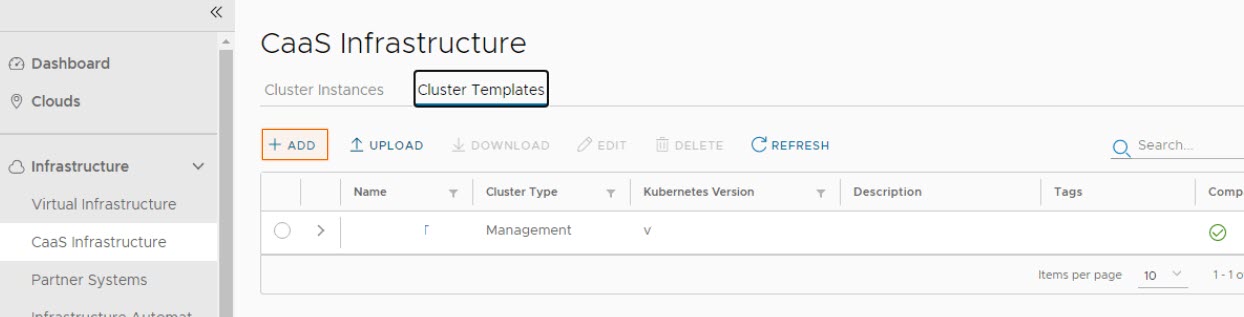
Resim-13
Son adımda da Deploy Kubernest Cluster’ı tıklayıp deploy edebilirsiniz.
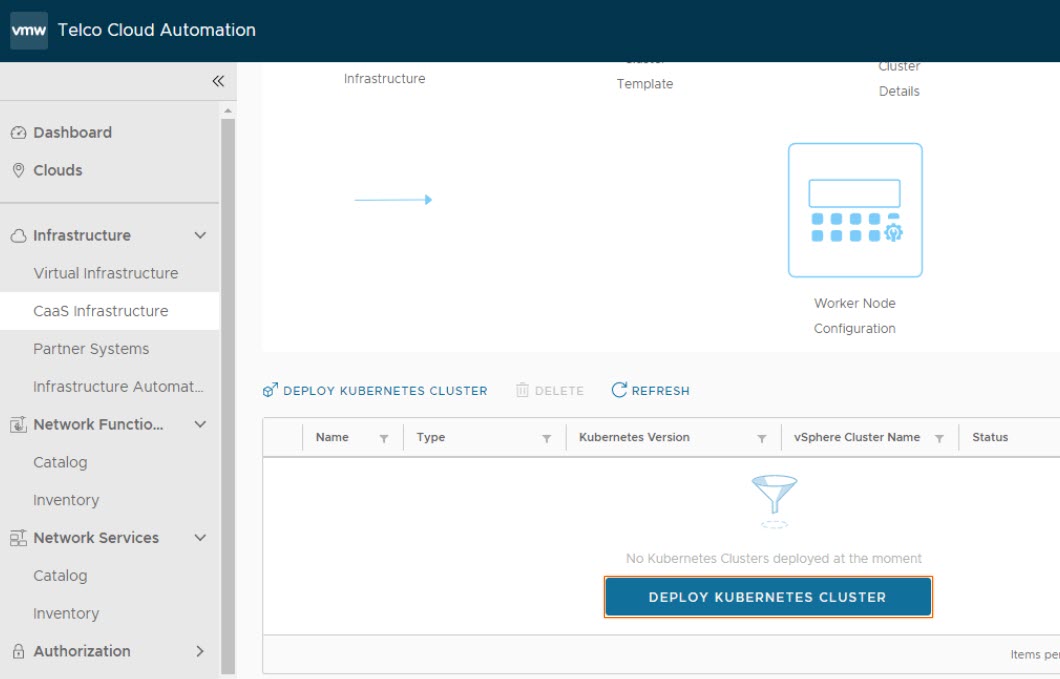
Resim-14